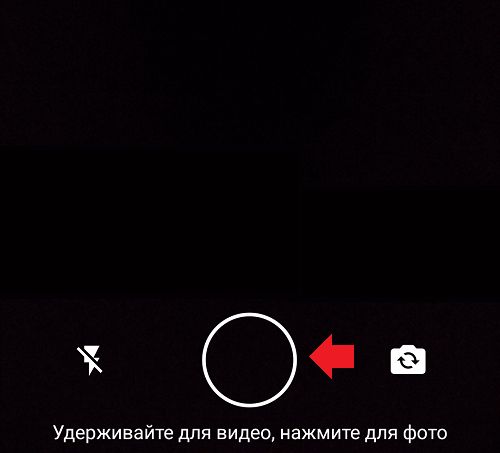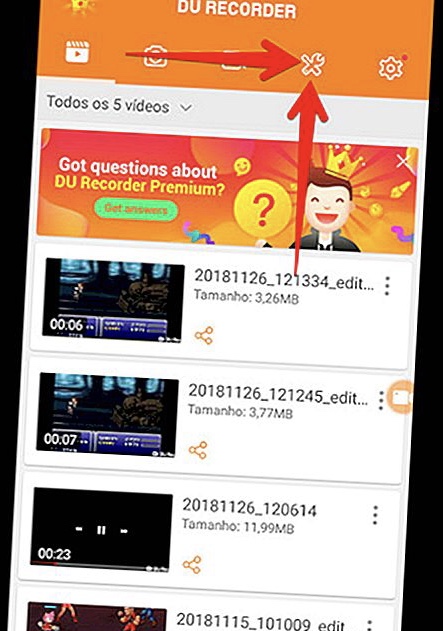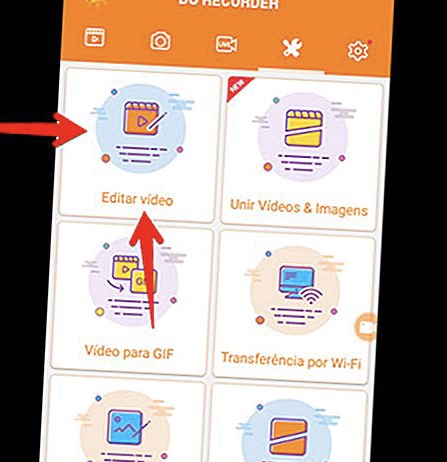Как переслать песню по Ватсапу
Большинству пользователей социальных сетей нравится делиться с друзьями и знакомыми полезной информацией в виде различных изображений, видео- и аудиофайлов.
Мессенджер Ватсап предоставляет такую возможность всем, кто использует данное приложение.
Но многим пользователям требуется ответ на вопрос: как отправить песню в Ватсап?
Отправка песни с устройства андроид
Все пользователи Ватсап могут без труда отправлять друг другу аудиофайлы. С устройства Андроид отправка песни через мессенджер не займет у пользователя много времени. Чтобы быстро передать нужную композицию другому пользователю, нужно сделать следующее:
- Открыть мессенджер Ватсап.
- Нажать на кнопку «Чаты».
- Выбрать нужный диалог или создать новый.
- Кликнуть на значок «Скрепка», который находится рядом с полем для введения текста.
- Выбрать функцию «Аудио».
- Затем выбрать в телефоне трек, который нужно отправить, либо записать голосовое сообщение.
- На этом процесс передачи песни завершен.
Также в мессенджере можно поделиться уже отправленной музыкой. Для этого следует зайти в диалог, в котором находится композиция, зажать сообщение с песней, кликнуть на опцию «Переслать» и выбрать нужный контакт. При желании возможно поставить мелодию на ватсап.
Отправка музыки с телефона apple
Для владельцев смартфонов на IOS от компании Apple отправка музыки по Ватсап является более затруднительным процессом, чем для пользователей устройств Андроид. В этом случае существуют два способа передачи композиций по Ватсап: через облако либо с помощью утилиты itransfer.
Через облако
Этот способ передачи музыки потребует от владельца айфона одновременного доступа к компьютеру и устройству Apple. Чтобы правильно переслать музыку, нужно сделать следующее:
- Скачать на компьютер один или несколько треков в формате mp3.
- Войти с компьютера в icloud.
- Авторизоваться под своим Apple ID.
- Пройти двухфакторную аутентификацию. На смартфоне появится окошко, в котором нужно разрешить устройству вход. Кликнуть на клавишу «Разрешить», после чего появится новое окно с кодом проверки Apple ID. Этот код нужно ввести в браузере на компьютере.
- В появившемся окне нажать на кнопку «Доверять», чтобы в дальнейшем, заходя с компьютера в icloud, не проходить аутентификацию заново.
- После этого пользователь попадет на страницу icloud, где следует выбрать функцию ICloud Drive.
- На верхней панели выбрать значок облака со стрелкой, для того чтобы загружать на сервер треки, скачанные на компьютер.
- После загрузки файлов все последующие действия выполнять на IPhone.
- На смартфоне открыть утилиту «Файлы».
- Кликнуть на клавишу «Выбрать», которая находится в правом верхнем углу.
- Выбрать нужную песню для отправки.
- В левом нижнем углу нажать на изображение квадрата со стрелочкой.
- Из списка открывшихся приложений выбрать Ватсап.
- Из списка контактов выбрать пользователя, которому нужно отправить трек.
- Нажать на кнопку «Отправить».
- На этом процесс отправки песни в Вотсапе через облако завершен.
Через itransfer
Отправка музыки с помощью утилиты itransfer займет у пользователя меньше времени, чем передача песен с помощью облака. Для того чтобы скинуть композицию в мессенджере этим способом, нужно выполнить следующие действия:
- Зайти в AppStore и скачать утилиту itransfer.
- Установить ее на смартфон.
- Открыть itransfer.
- Выбрать категорию «Music Library».
- После этого последует отправка к хранилищу музыки в iTunes.
- Добавить из списка нужный трек и нажать на клавишу «Select», которая находится вверху справа.
- Кликнуть на кнопку «Open in».
- Из списка открывшихся приложений выбрать Ватсап.
- Затем в мессенджере выбрать пользователя, которому следует скинуть трек.
- Нажать на кнопку «Отправить».
- На этом передача аудиофайлов завершена.
Передавать музыку с помощью itransfer удобно и быстро. Единственным минусом является то, что для этой утилиты не существует бесплатной версии, поэтому пользоваться ей можно только платно.
Отправка музыки в ватсап с компьютера
Для того чтобы перекинуть музыку в Ватсап с компьютера, нужно открыть браузер и приложение Ватсап Веб на официальном сайте. В мобильной версии следует переключить мессенджер на функцию Ватсап Веб при помощи основного меню.
После этого компьютерная версия мессенджера будет работать точно так же, как и мобильное устройство с Андроид. Для отправки музыки с компьютера в Ватсап пользователю нужно использовать тот же алгоритм, что и при отправке с мобильного устройства Андроид.
Почему не удается отправить песню или аудио в whatsapp
В некоторых случаях у пользователя может возникнуть ситуация, когда музыка не отправляется по Вацапу. Это обусловлено несколькими причинами:
- проблемы с интернет-соединением;
- неправильная установка даты и времени на устройстве;
- недостаточно свободного места на SD-карте;
- SD-карта повреждена;
- память устройства заполнена;
- гаджет заражен вирусами.
Каждую из этих проблем пользователь может решить самостоятельно, не прибегая к помощи специалистов, после чего функция отправки музыкальных композиций в мессенджере будет восстановлена.
Как сделать уникальный музыкальный статус в Ватсап — лучшие способы 2021
С популяризацией мессенджера WhatsApp, разработчики стараются максимально улучшить качество своего продукта, добавляя интересные функции. Так, юзеры могут транслировать свою любимую мелодию в status. Музыкальный суточный статус поможет передать настроение дня всем контактам, без непосредственного диалога с ними.
Как добавить музыку в статус Ватсап на Андроиде и Айфоне
Статус Ватсап представляет собой своего рода аналог stories Instagram, позволяя размещать видео, фото, текст или музыку под ником. С добавлением последней, как правило, возникают проблемы. Просто транслировать музыку в мессенджер по аналогии с Инстаграм не получится.
При этом существует несколько способов активации музыкального статуса.
Основной метод
Самый лёгкий способ решения поставленной задачи заключается в том, что добавить мелодию в мессенджер можно, записав ее на видео. Для реализации задуманного достаточно открыть музыку на смартфоне. Причем сам способ воспроизведения не имеет значения. Это может быть, как встроенный проигрыватель, так и плейлист-онлайн.
Важно! Трек должен воспроизводиться через динамик гаджета, а не через наушники или любую другую гарнитуру.
Дальнейшие шаги алгоритма:
- Со включённой музыкой, откройте мессенджер и перейдите в раздел «Status».
- Кликните на значок камеры в правом нижнем углу.
- Направьте объектив камеры на красивый фон или вовсе закройте его, если не планируете добавлять видеоконтент.
- Начните запись видео, удерживая центральную кнопку.
- Отредактируйте ролик с помощью встроенных инструментов (при необходимости).
- Опубликуйте Status, воспользовавшись кнопкой в виде стрелочки в правом нижнем углу.
В течение всего процесса выполнения этого пошагового алгоритма музыка должна продолжать воспроизводиться на максимальной громкости, чтобы запись получилась качественной. До активации камеры можно обрезать и зациклить любимый трек, чтобы в трансляцию попала лучшая его часть.
Способ для профи
Второй способ предусматривает использование стороннего софта, но при этом позволяет получить качественное звучание мелодии. Первое, что необходимо сделать, это записать 30-секундное видео на камеру смартфона.
Оно может быть абсолютно статическим, все зависит от ожидаемого результата.
После того как ролик будет готов:
- Скачайте приложение DU Record из Play Market или AppStore, в зависимости от типа операционной системы.
- Откройте утилиту и кликните на значок «Инструменты».
- Нажмите на раздел «Редактировать видео».
- Прикрепите только что отснятый ролик.
- Выберите «Добавить музыку».
- Кликните на знак «Плюс» внизу экрана, и выберите одну из песен на смартфоне или в плей-листе приложения.
- Сохраните только, что отредактированное видео.
- Откройте мессенджер и перейдите в раздел «Status».
- Выберите ролик и добавьте его привычным способом.
Способ для профессионалов подразумевает больше шагов, однако результат получается в разы лучше. И несмотря на то, что приложение не имеет русского софта, пользоваться им вполне удобно.
Вспомогательное ПО для видеоредактуры
Приложение DU Record не единственное, которое можно использовать для создания музыкального статуса в Ватсап. Среди удобных аналогичных программ есть и Inshot Video Editor. Утилита позволяет наложить на видео не только музыку, но и различные фильтры, текст и стикеры.
Алгоритм наложения трека на видеофайл с помощью утилиты предполагает выполнение следующих последовательных действий:
- Скачайте приложение в фирменном магазине и запустите его.
- Запишите 30 с ролик на смартфон.
- Выключите родной звук на видео.
- Импортируйте отснятый материал в приложение.
- Кликните на значок «Мелодия» и выберите необходимую музыку, а также отрегулируете уровень ее громкости.
- Отредактируйте видео, воспользовавшись инструментами утилиты.
- Сохраните изменения.
- Импортируйте ролик в память смартфона.
Теперь останется лишь открыть WhatsApp и добавить готовый ролик в разделе «Status».
Альтернативой Inshot Video Editor может стать приложение Type Something. Его также можно бесплатно скачать в фирменном магазине. Утилита не имеет русского софта, однако ее интерфейс интуитивно понятен.
После запуска приложения необходимо кликнуть на значок наушников, выбрав ту из мелодий, которая есть в программе или на телефоне. Утилита также позволяет записывать отдельный трек, который потом можно наложить поверх ролика.
Выбранную композицию можно обрезать так, чтобы лучшая ее часть попала в status. Ну а далее останется только наложить поверх полученного фрагмента понравившийся видеоряд или картинку, после чего можно смело сохранять изменения.
Музыкальный статус в Ватсап одна из любимых «игрушек» активных пользователей мессенджера. Еще бы, ведь всего одно скачанное приложение, и под никнеймом закрепляется самый любимый трек, который при визите на аккаунт будет транслироваться всем друзьям.